RTF格式也稱為多文本格式。它是由Microsoft Corporation開發的跨平台文檔格式。大多數文字處理軟件都可以讀取和保存RTF文檔。作為Microsoft Corporation的標准文檔,早期的外部合作夥伴需要向Microsoft支付數十美元來購買RTF標准文檔。但是,隨著越來越多的軟件採用RTF格式標準,RTF格式變得越來越流行。
如今,幾乎所有操作系統都具有可以打開RTF文件的功能更豐富的應用程序。這篇文章將列出一些應用程序,以幫助您在不同的操作系統上自由打開RTF文件。
1.寫字板(Windows)
寫字板是Microsoft Windows附帶的免費文字處理工具。使用寫字板,您可以設置字體,插入圖片等。寫字板僅支持RTF,DOCX,ODT和TXT格式。這不是必需的過程。如果不需要它,可以自由關閉它。
步驟1.右鍵單擊RTF文件,您將看到“打開方式”命令或類似的命令,用於選擇打開的應用程序。
提示
“如果您使用的是Linux系統,則可以安裝LibreOffice之類的軟件來打開RTF文件。”
步驟2.在彈出窗口中,它顯示可以打開RTF文件的應用程序列表。只需選擇您要使用的那個。您可以選擇“始終使用此應用程序打開.rtf文件”選項,以使該應用程序成為默認閱讀器。
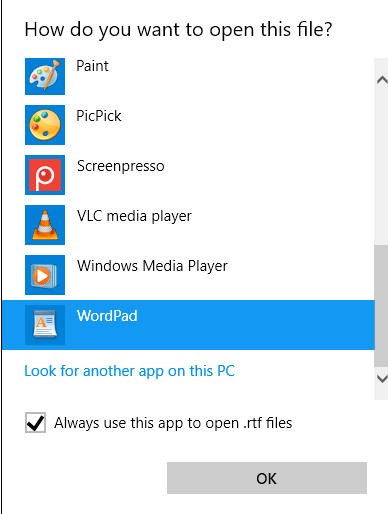
步驟3.最後,單擊“確定”按鈕以在寫字板中打開文件。您也可以使用工具欄中的編輯工具來編輯RTF文件。

2. Google Drive
Google Drive是Google開發的文件存儲和同步服務。它支持Windows和Mac操作系統以及移動設備。 Google Drive還為您提供15 GB的存儲空間,無需支付訂閱費用。您需要先登錄Google帳戶,然後將RTF文件保存在Google Drive。
第1步。轉到Google Drive主頁,然後使用您的Google帳戶登錄。
步驟2.單擊“我的驅動器”>“上傳文件”按鈕以上傳RTF文件。
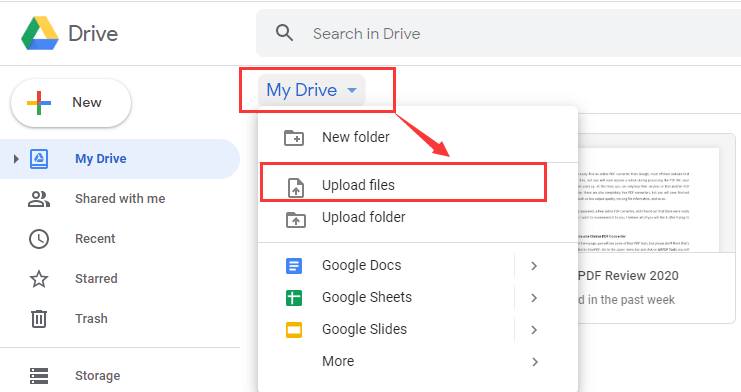
步驟3.單擊RTF文件圖標,然後選擇“打開方式”。然後,您可以選擇在Google Docs打開它。
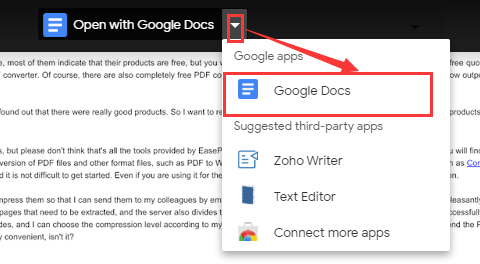
第4步。然後,您將進入Google Docs以查看您的RTF文件。在此頁面上,您也可以通過單擊相應的按鈕進行編輯。
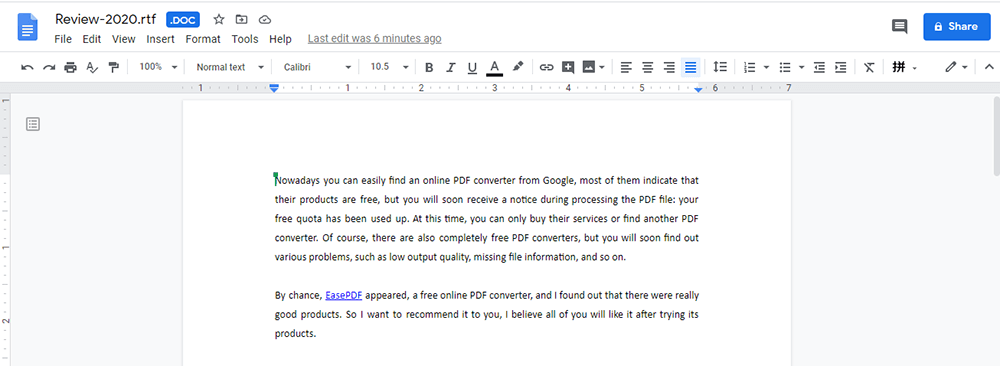
步驟5.注意Google Docs文件的格式。 Google Docs打開的RTF將以.doc格式生成該文檔的第二個副本。因此,在Google Docs進行編輯後,單擊“文件”>“下載”,然後選擇RTF格式以將文件還原為RTF。
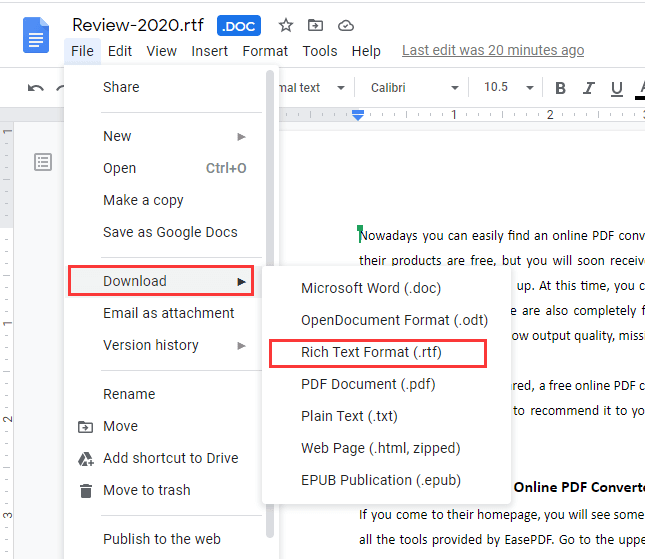
3. Adobe Acrobat Pro DC
借助受信任的PDF轉換器, Adobe Acrobat Pro DC每天使您的工作更加輕鬆。它是可在任何地方工作的完整PDF解決方案。使用Adobe Acrobat Pro DC,您可以將掃描的文檔,圖像,網頁和Microsoft Office文件等轉換為可以編輯的PDF文件。只需使用Adobe Acrobat Pro DC打開,即可立即查看文件。
步驟1.下載並安裝Adobe Acrobat Pro DC軟件。
步驟2.打開軟件。單擊“文件”>“打開”以在Adobe Acrobat Pro DC中打開RTF文件。
步驟3.然後,您的RTF文件將轉換為PDF文件。您可以在Adobe Acrobat Pro DC中查看和編輯它。
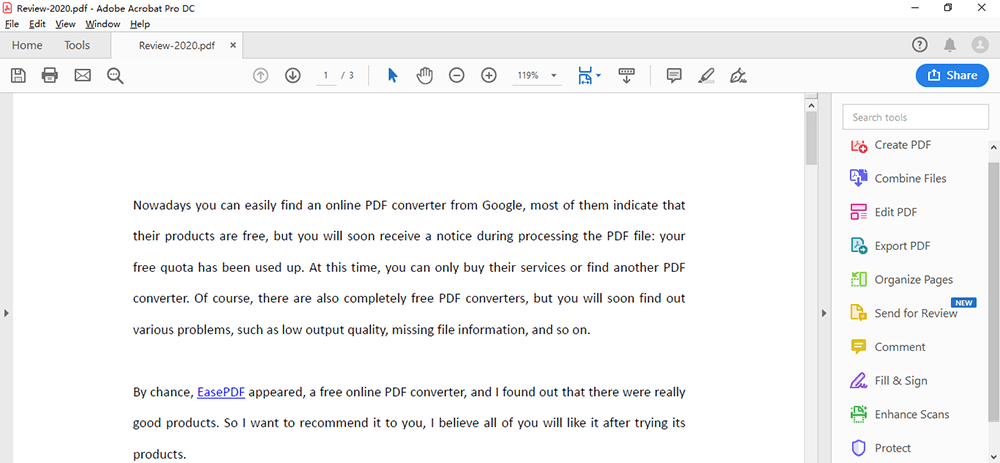
步驟4.最後,請記住將轉換後的PDF文件導出到RTF文件。單擊“文件”>“導出到”>“富文本格式”。
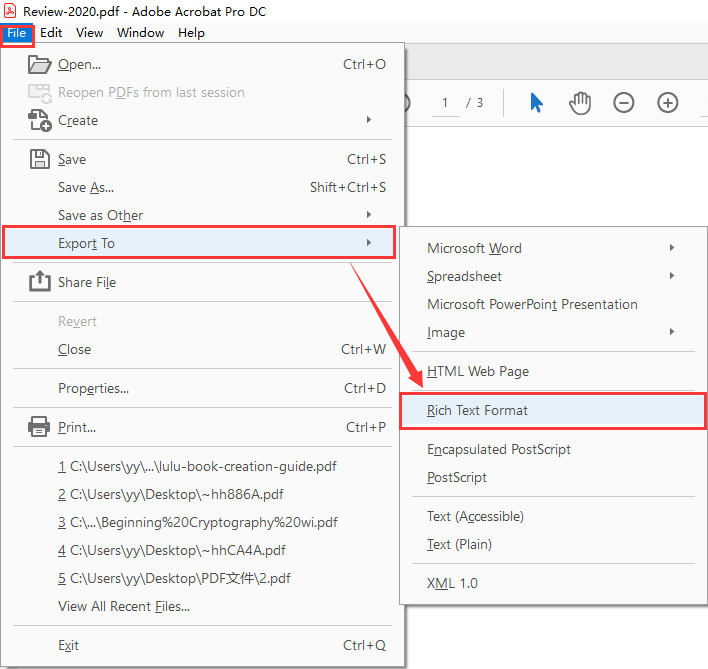
4.Google Chrome
Google Chrome是適用於所有設備的快速,安全,免費的瀏覽器。它具有充分利用網絡所需的一切,例如地址欄中的快速答案,一鍵式翻譯以及在手機上為您提供個性化的文章。
同時,您可以通過Chrome網上應用店添加擴展程序。一旦安裝了許多Chrome擴展程序,便可以訪問用戶的數據。然後,您可以使用擴展名打開許多不同種類的文件,例如PDF,RTF,DOCX等。
步驟1.在計算機上下載並安裝瀏覽器。
第2步。轉到Chrome網上應用店並蒐索“ Docs Online Viewer ”,然後單擊“添加到Chrome”按鈕,將擴展程序添加到Google Chrome。
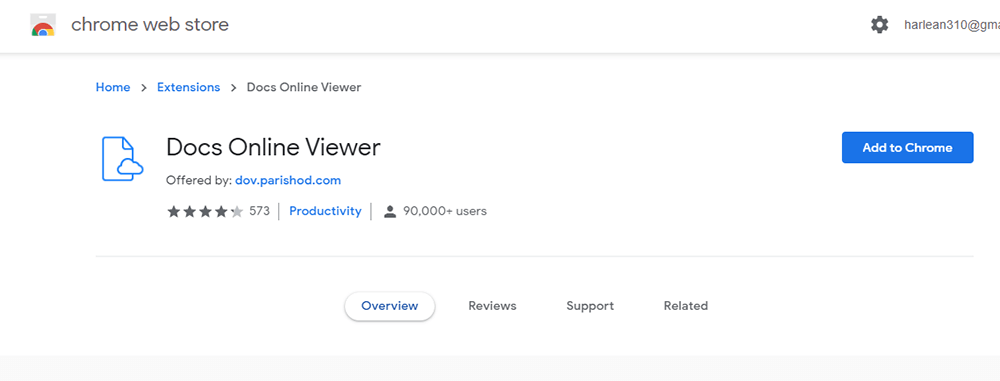
步驟3.在Chrome中打開“在線文檔查看器”頁面。按下該頁面上的示例.docx超鏈接旁邊的“查看此.docx文件”按鈕,以在Google Chrome打開Word文檔示例。您可以搜索RTF文件,然後單擊這些鏈接之一旁邊的“查看此RTF文件”圖標,如下所示在Chrome中打開文檔。
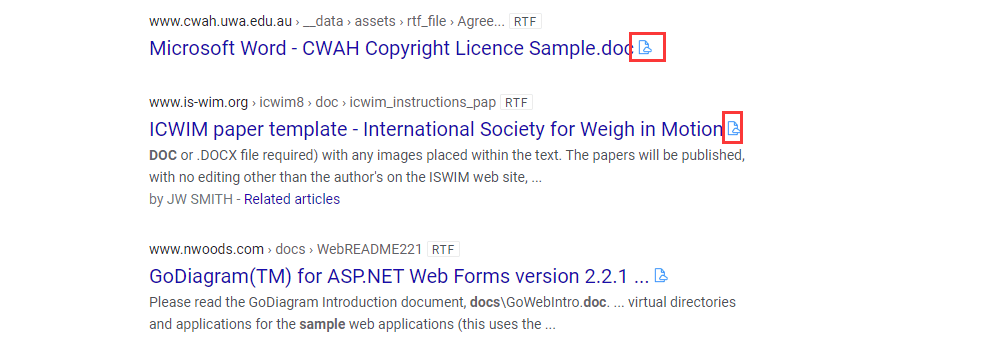
5. TextEdit(Mac)
Google Chrome是適用於所有設備的快速,安全,免費的瀏覽器。它具有充分利用網絡所需的一切,例如地址欄中的快速答案,一鍵式翻譯以及在手機上為您提供個性化的文章。
TextEdit是一個簡單的開源文字處理器和文本編輯器。它是Mac上的內置應用程序。使用TextEdit,您可以打開和編輯在其他文字處理應用程序(包括Microsoft Word和OpenOffice)中創建的RTF文檔。
步驟1.在Mac上打開TextEdit應用程序。
步驟2.選擇“文件”>“打開...”以選擇RTF文件。如果要查看RTF文件中的RTF指令,請選擇“文本編輯”>“首選項”,然後單擊“打開並保存”按鈕。最後,選擇“將RTF文件顯示為RTF代碼而不是格式文本”以打開RTF文件。
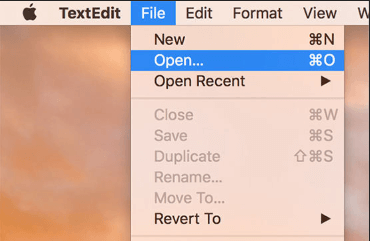
結論
無論您使用的是Windows還是Mac系統;您可以在本文中找到最合適的打開RTF文件的方法。我們建議您使用內置應用程序將其打開,因為您無需打開任何瀏覽器或安裝任何軟件。
本文是否有幫助? 感謝您的反饋意見!
是 要么 沒有
































評論